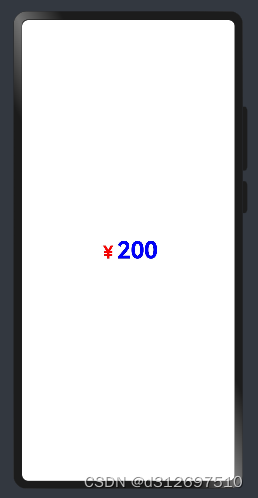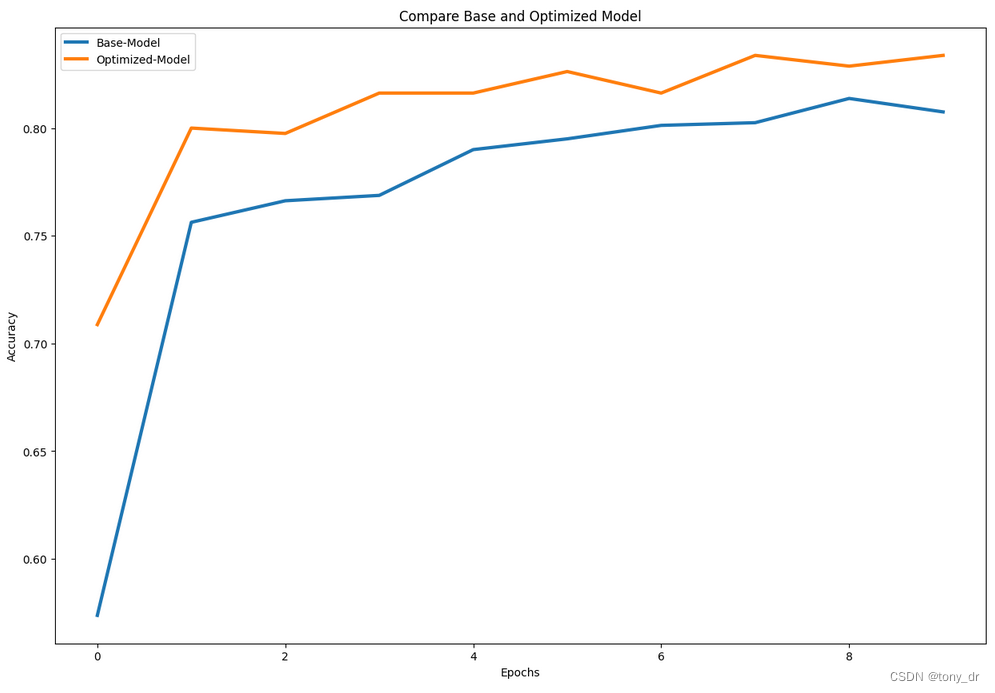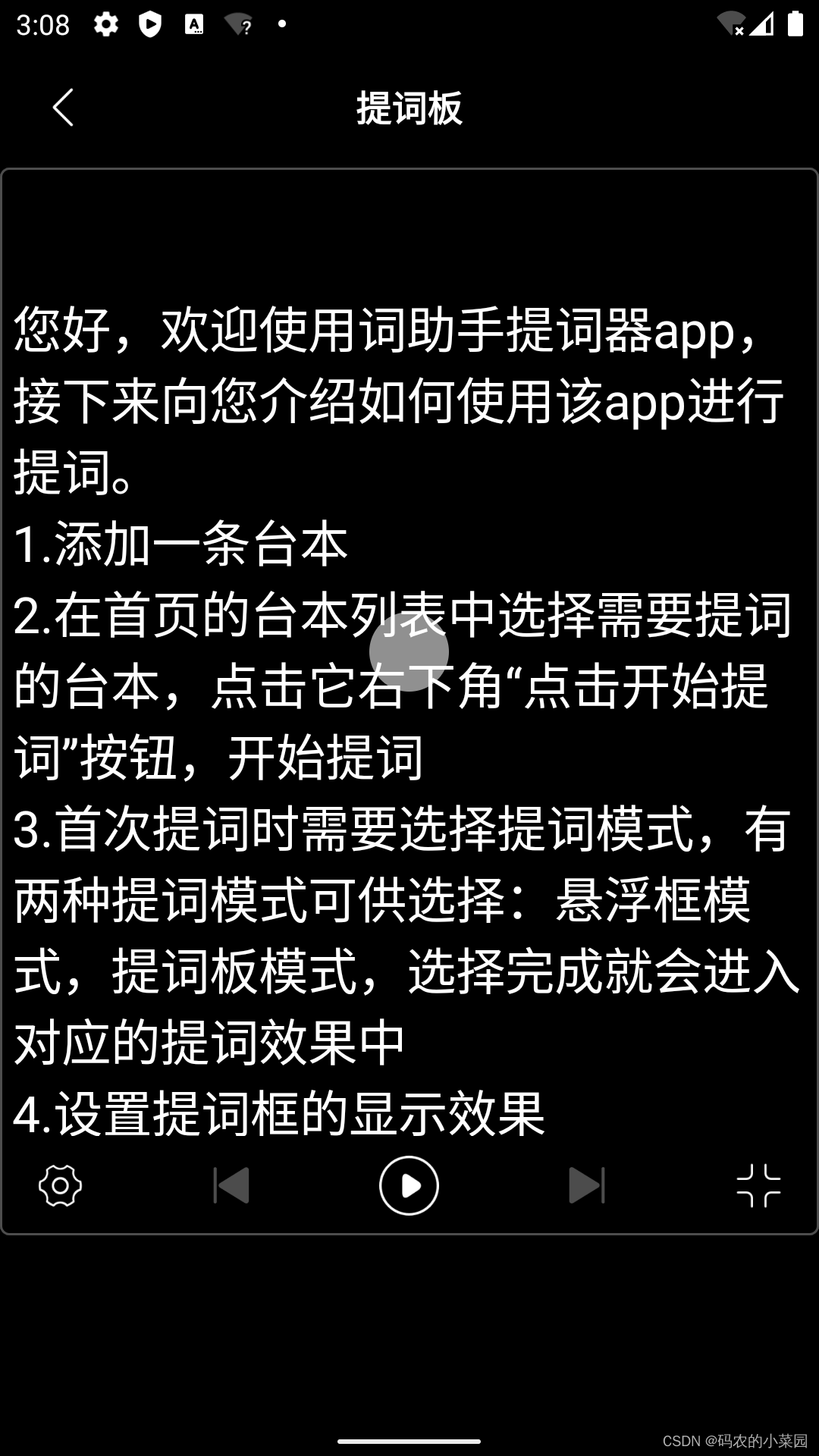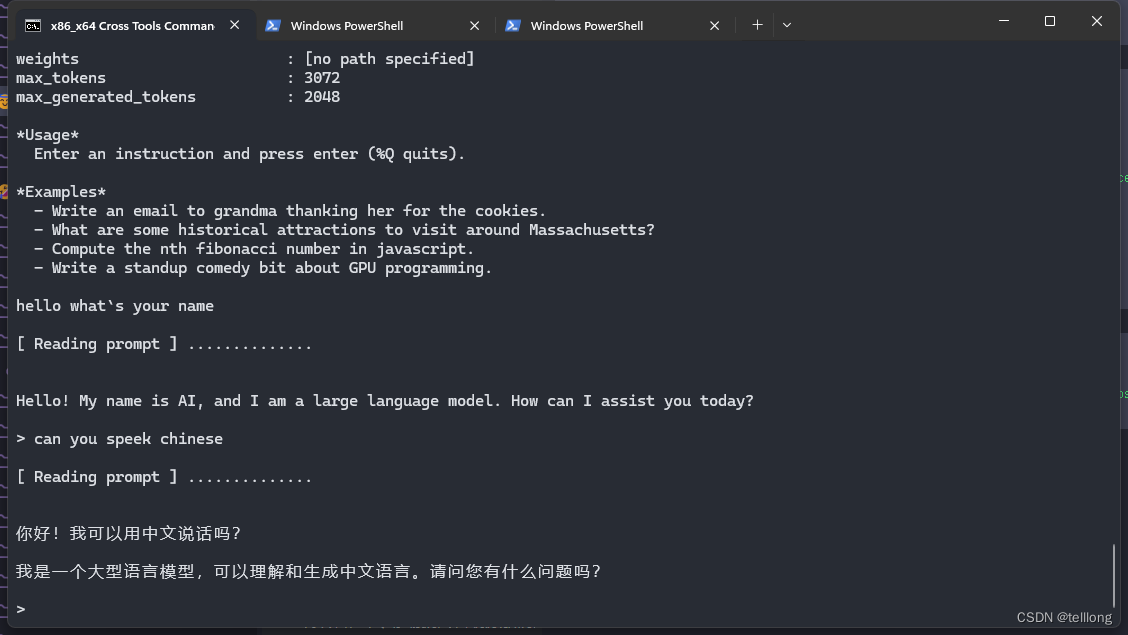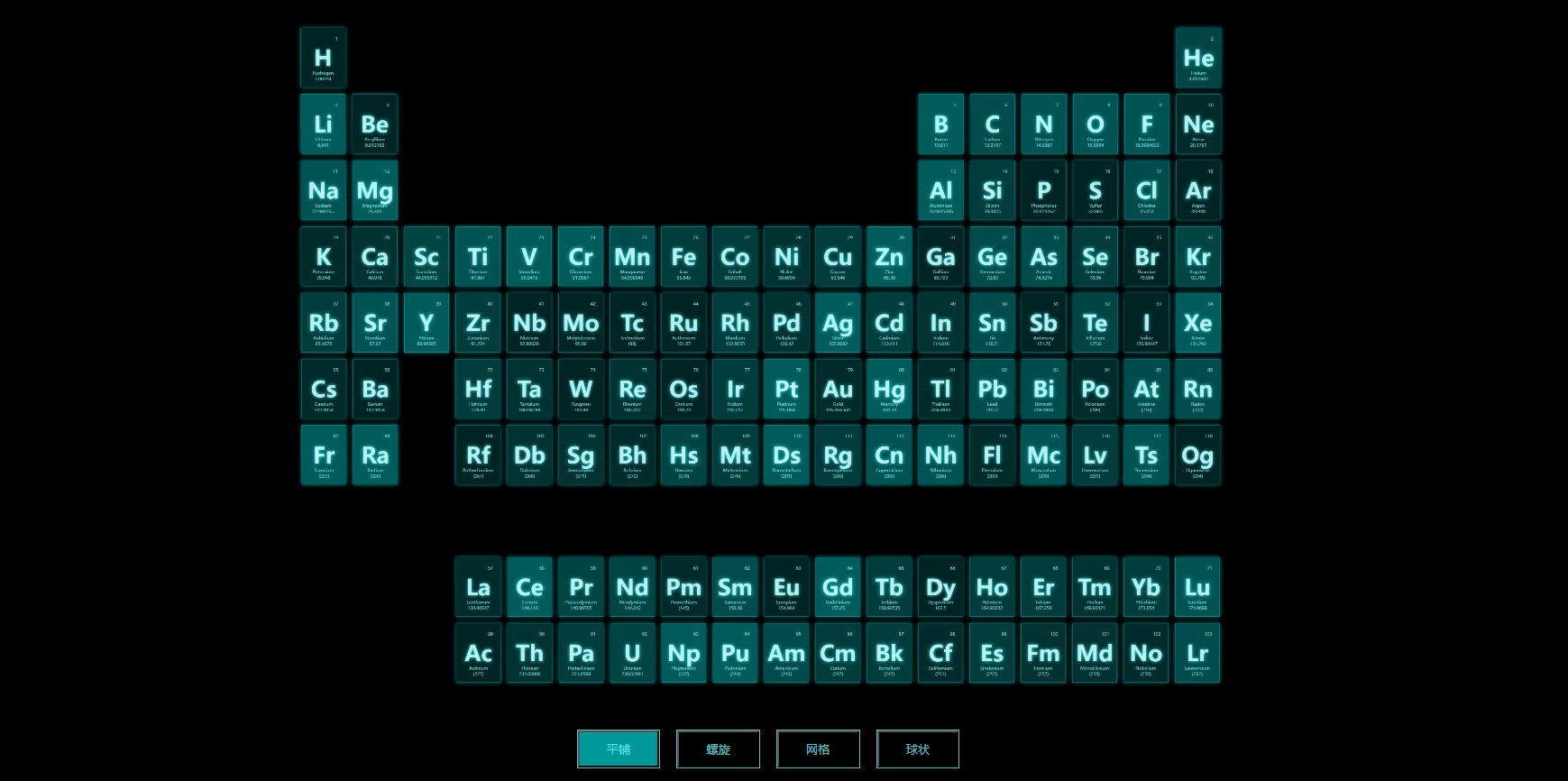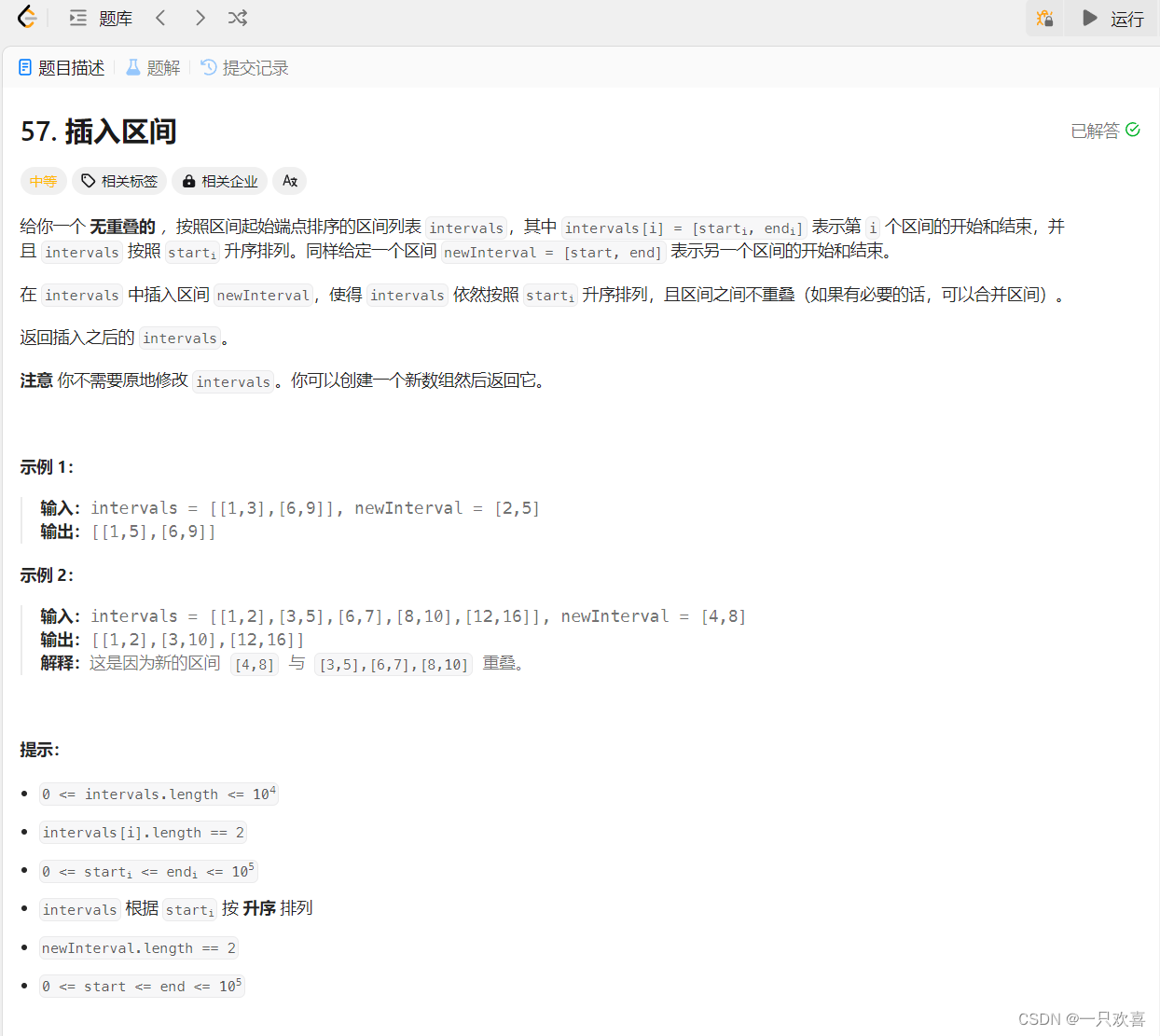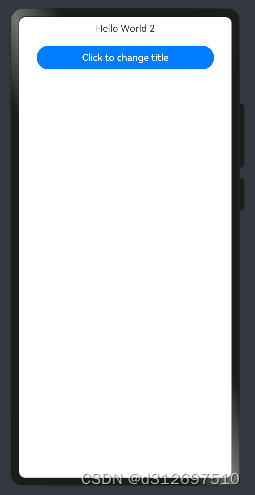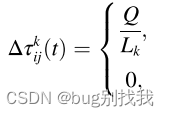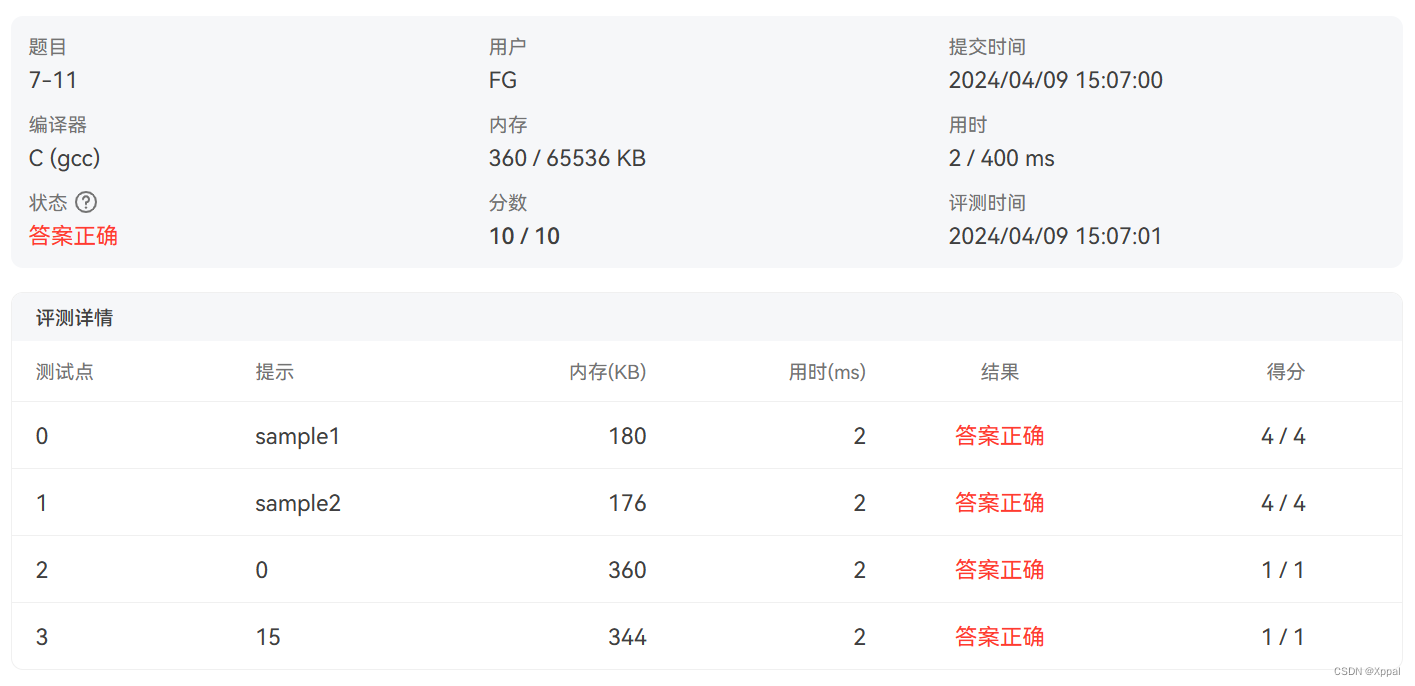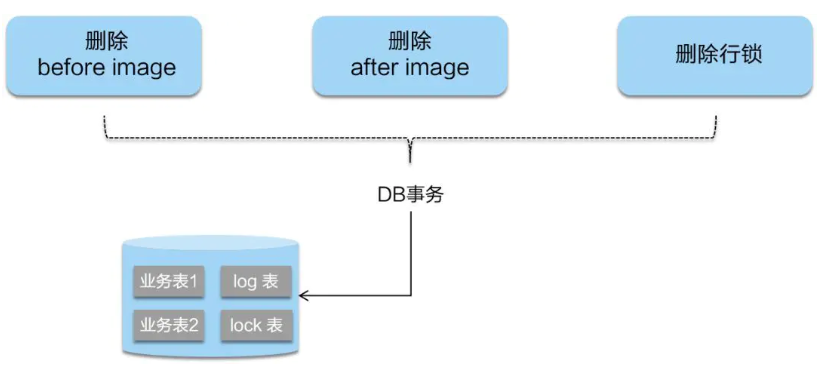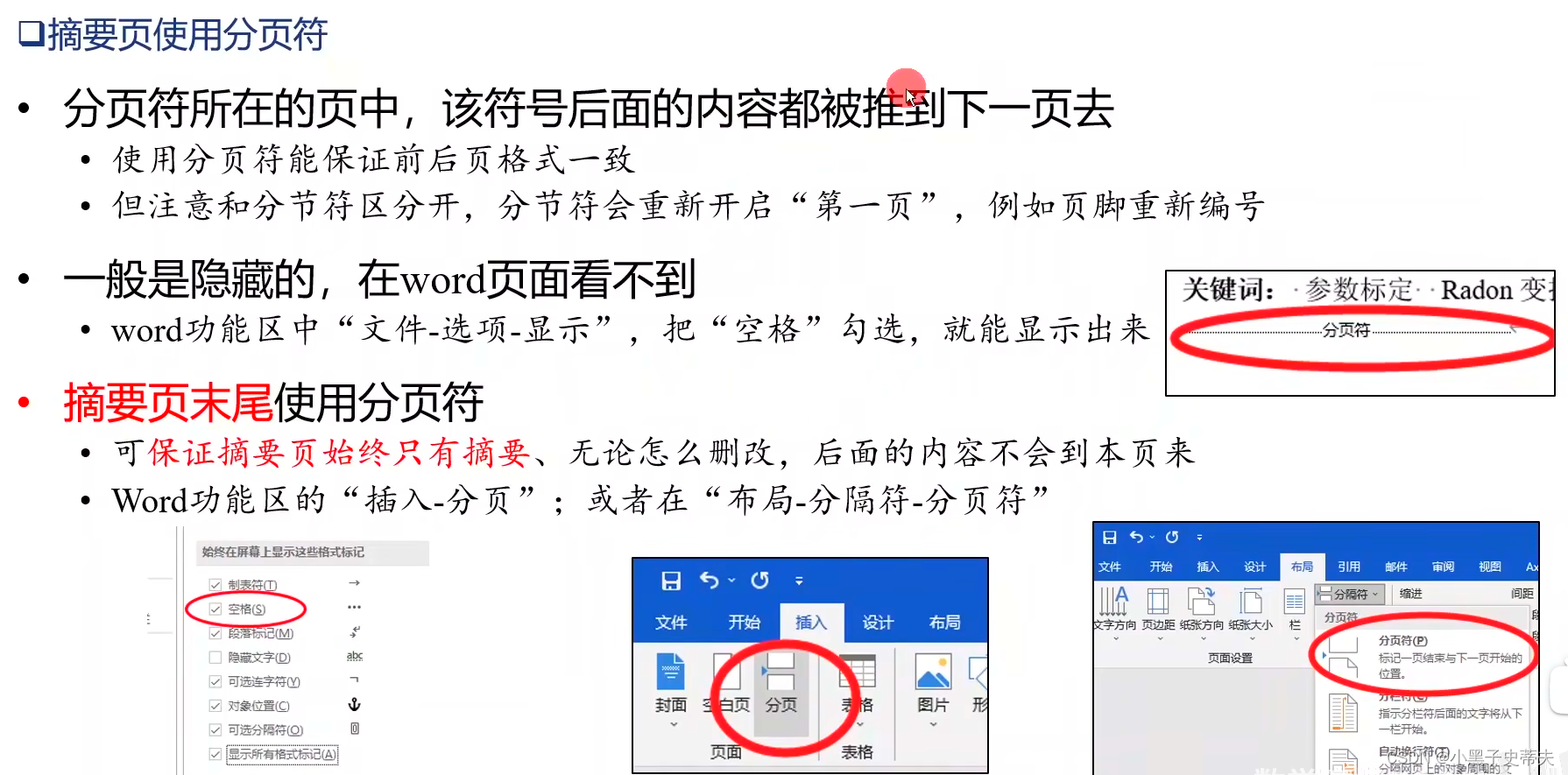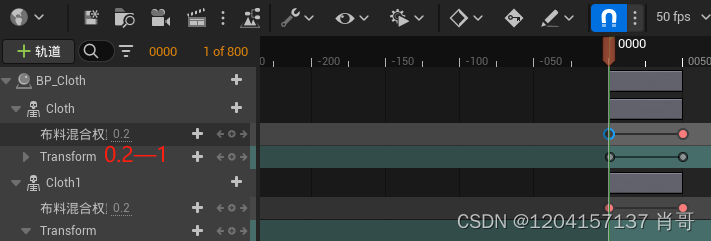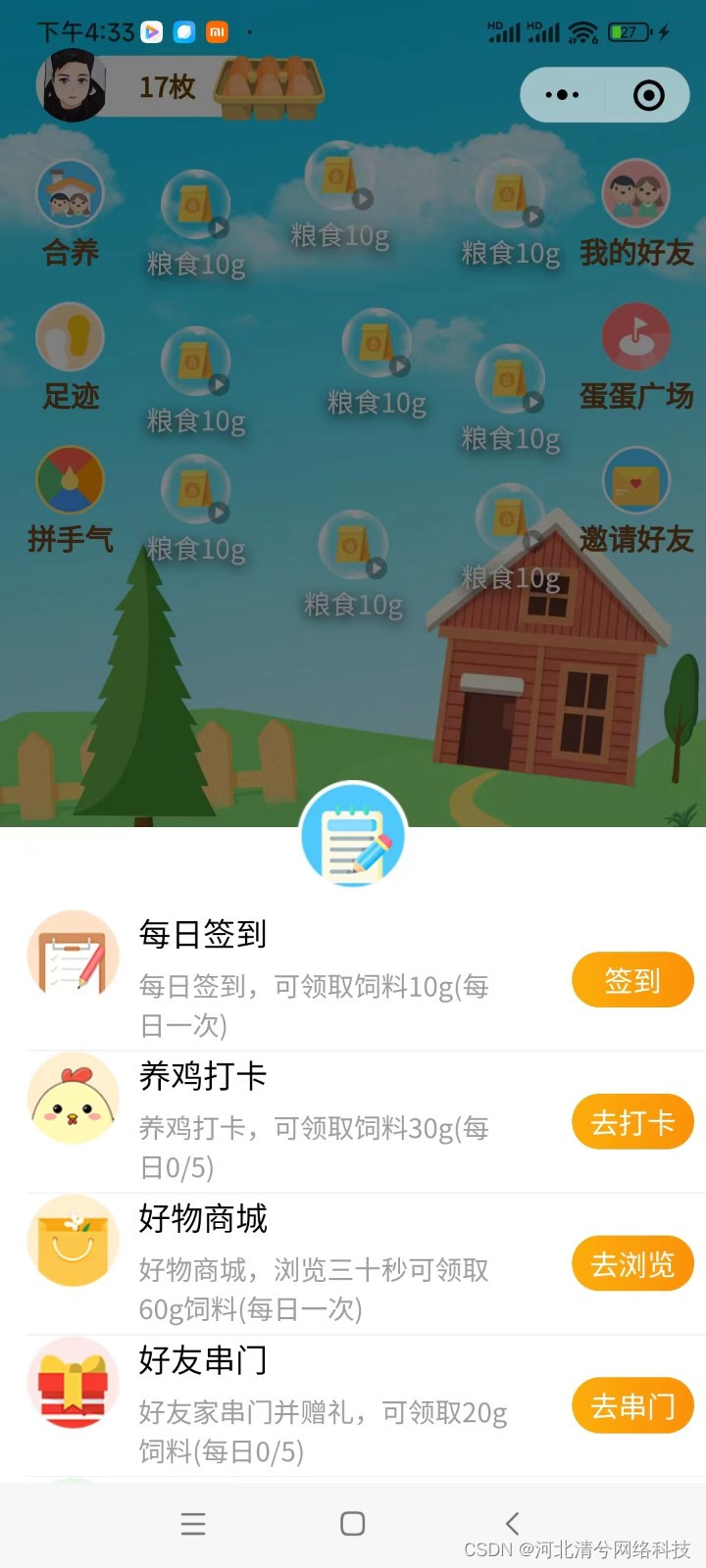当启动计算机并尝试运行某个应用程序时,屏幕上突然弹出一条醒目的错误提示:“电脑显示kernel32.dll丢失”。这也就意味着操作系统在当前环境下无法找到名为“kernel32.dll”的动态链接库文件。这个问题可能会导致一些应用程序无法正常运行,给用户带来困扰。为了解决这个问题,我将介绍四种修复方法,帮助大家恢复电脑的正常运行。
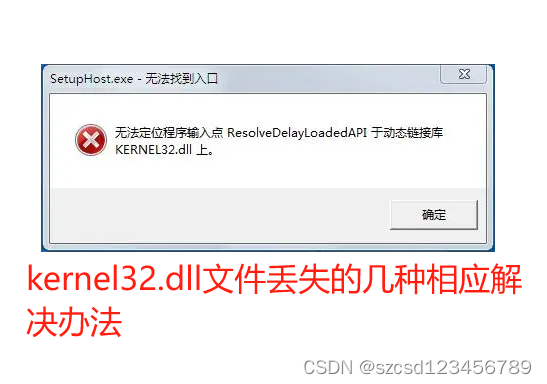
一.kernel32.dll核心内容
kernel32.dll是 Windows 操作系统核心的一部分,它包含了实现不同的操作系统功能的代码和数据。Kernel32.dll 这个文件是一个动态链接库(Dynamic Link Library),它为程序提供与 Windows 内核进行交云通信的接口,从而允许程序管理内存、进程和线程,执行输入/输出(I/O)操作,以及其它与系统相关的服务。

二.kernel32.dll提供的关键概念
以下是kernel32.dll提供的一些关键功能:
进程和线程的创建与管理。

文件和内存的操作 function。
系统资源的分配与释放。
处理异常和错误。
系统级输入/输出操作,包括注册表和文件系统的操作。
三.kernel32.dll在电脑中的重要性
kernel32.dll对所有使用 Windows API 的应用程序至关重要,是确保 Windows 应用程序能够正常运行的关键组件。如果kernel32.dll文件丢失、被损坏或者与操作系统不匹配,可能会导致严重的系统问题,程序无法正常运行甚至操作系统崩溃。
由于kernel32.dll文件的核心性质,Microsoft 不推荐用户自行替换或修改这个文件。任何需要修复或更替kernel32.dll的操作都应在系统更新、修补程序安装,或者通过专业人员的指导下进行。尝试非官方的修复方法可能会引起系统不稳定,甚至造成系统崩溃。
四.kernel32.dll文件系统位置
在 Windows 系统设计中,Kernel32.dll 通常与其它基本系统文件一起协同工作,例如Kernel32.dll和user32.dll,共同构成应用程序运行时的支撑环境。这些核心的系统文件通常位于 C:\Windows\System32目录下(对于 64 位系统,部分相应的 32 位版本的 dll 文件也会位于C:\Windows\SysWOW64目录下)。
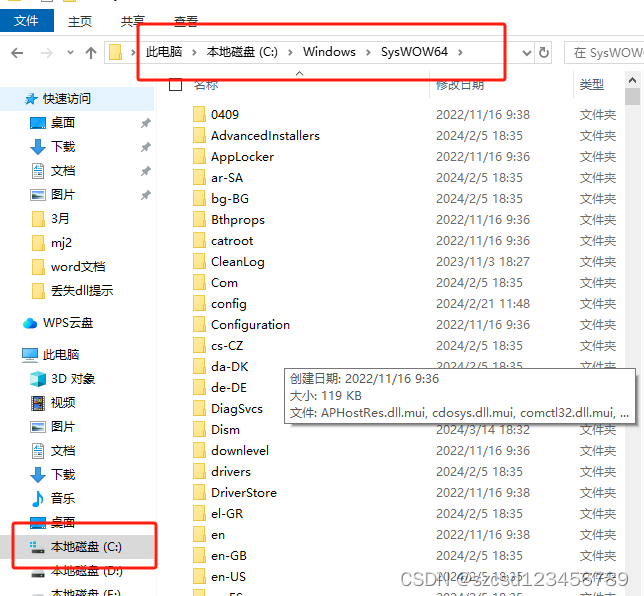
五.kernel32.dll丢失的相应几种解决办法
1.移除并重装出现问题的软件
若需移除并重装出现问题的软件,请遵循以下步骤:
同时按Windows键和X键来打开“快速访问”菜单。在该菜单中,选择“应用程序和功能(或直接在开始菜单中搜索“应用程序和功能”)。
在“应用程序和功能”页面,浏览列表以找到造成问题的软件。
点击该软件旁边的三个点(垂直排列),然后点击“卸载”选项。
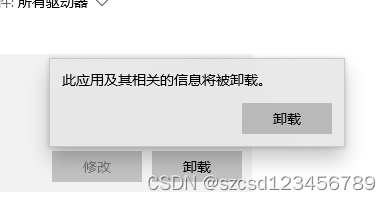
若出现确认对话框,再次点击“卸载”以确认操作。
跟随屏幕上的提示完成卸载过程。
卸载完成后,重启电脑以确保所有相关文件得到彻底移除。
2.使用dll修复工具
在浏览器顶部输入:dll修复.site,点击回车键进入获得一个dll修复工具
DLL修复工具_一键修复所有dll缺失msvcp140.dll丢失的解决方法–电脑修复精灵
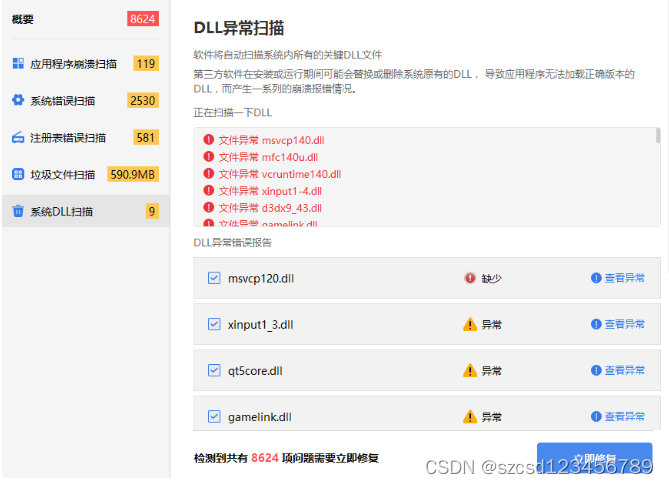
Dll修复功能将工具获取后点击一键修复和手动修复可以解决Kernel32.dll文件丢失的问题。
一键修复可以将电脑丢失的所以文件丢可以进行解决,包括Kernel32.dll文件
手动修复需要进行搜索丢失的Kernel32.dll文件,搜索后点击手动修复即可解决Kernel32.dll丢失的问题。
若要运行系统文件检查 (SFC) 和部署映像服务与管理工具 (DISM) 来修复潜在的 Windows 系统文件问题,请按照以下步骤操作:
执行 SFC 扫描:
同时按下Windows键和R键开启"运行"对话框。

输入cmd,然后同时按下Ctrl键、Shift键和Enter键以管理员权限启动命令提示符窗口。当出现用户帐户控制提示时,点击“是”以确认。
在命令提示符窗口中,输入以下指令:sfc /scannow
然后按Enter键开始扫描。
扫描可能需要一段时间才能完成。耐心等待,直到扫描完成,并且系统检查及修复任何损坏的文件。扫描并修复完成后,重新检查之前的kernel32.dll问题是否得到解决。
部署映像服务与管理工具 (DISM)
如果 SFC 扫描未能修复kernel32.dll丢失问题,可执行 DISM 扫描:
再次以管理员权限打开命令提示符,如果之前的窗口已关闭,重复第一步和第二步。
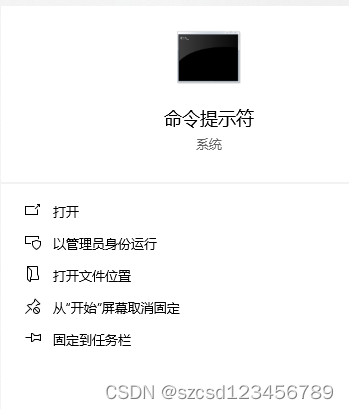
在命令提示符下,输入以下命令:DISM /Online /Cleanup-Image /RestoreHealth
然后按下Enter键。DISM 扫描将启动,检查并修复 Windows 映像中的错误。这个过程可能需要较长时间,请耐心等待。
DISM 工具完成操作后,再次尝试运行之前出现问题的程序,查看kernel32.dll丢失问题是否已经解决。
以上就是关于Kernel32.dll文件丢失的四种解决办法,这四种解决办法可以帮助大家有效的解决kernel32.dll文件丢失的问题。